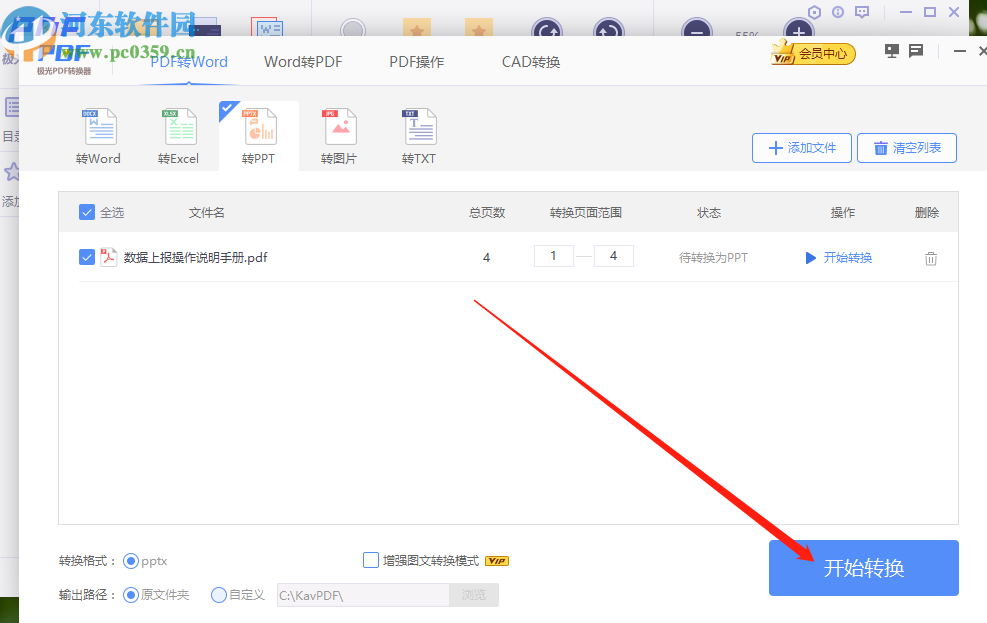极光PDF阅读器将PDF转换成PPT的方法
-
 2024-11-15 03:25:55
2024-11-15 03:25:55
- 编辑:0791攻略网
- 来源:网络转载
极光是一款多功能的PDF阅读软件,通过这款软件我们可以查看电脑中的PDF文件,并且在查看的过程中还可以进行PDF文件格式的转换,相信有很多需要长期处理PDF文件的用户都会需要用到这个PDF文件转换的功能,这样的话通过极光PDF阅读器也是可以进行转换的,还有多种格式的文件可以选择,那么接下来小编就跟大家分享一下使用这款软件将PDF转换成PPT的操作方法吧,有需要的朋友不妨一起来看看小编分享的方法,希望这篇方法教程能够对大家有所帮助。
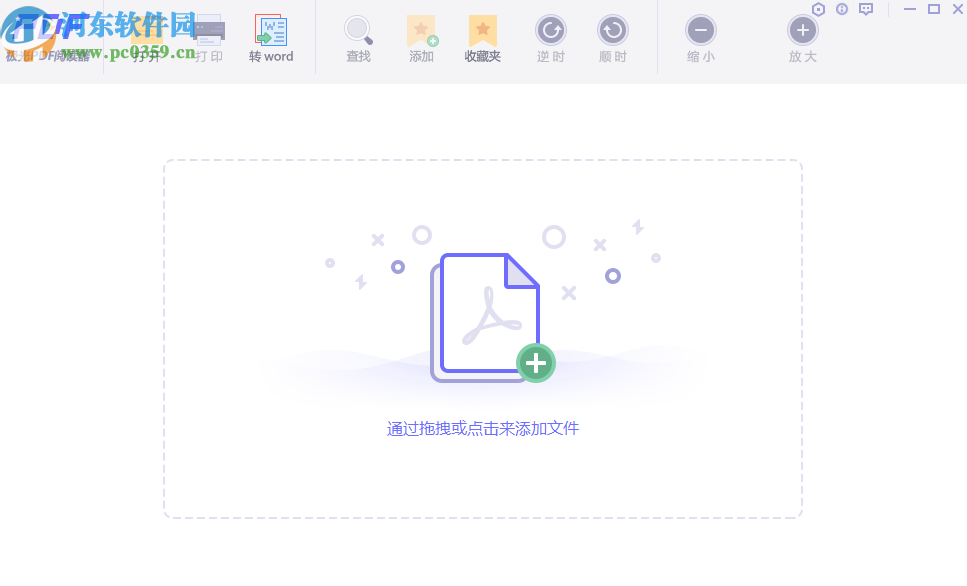
方法步骤
1.首先第一步我们打开软件之后,在界面左上方找到打开按钮,点击即可打开选择想要转换的PDF文件。
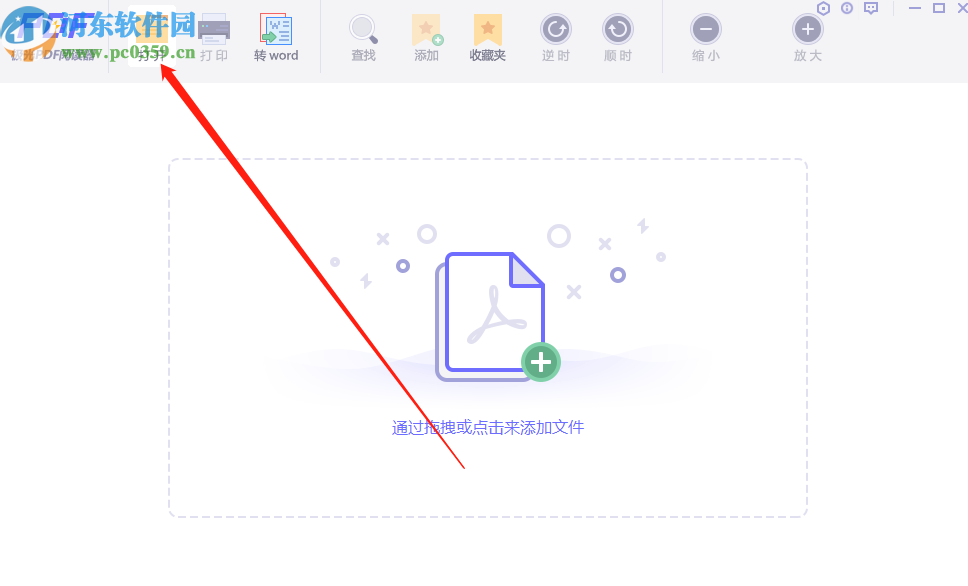
2.点击打开之后会出现一个选择文件的界面,在选择文件的界面中选中想要转换的PDF文件之后点击右下角的打开按钮。
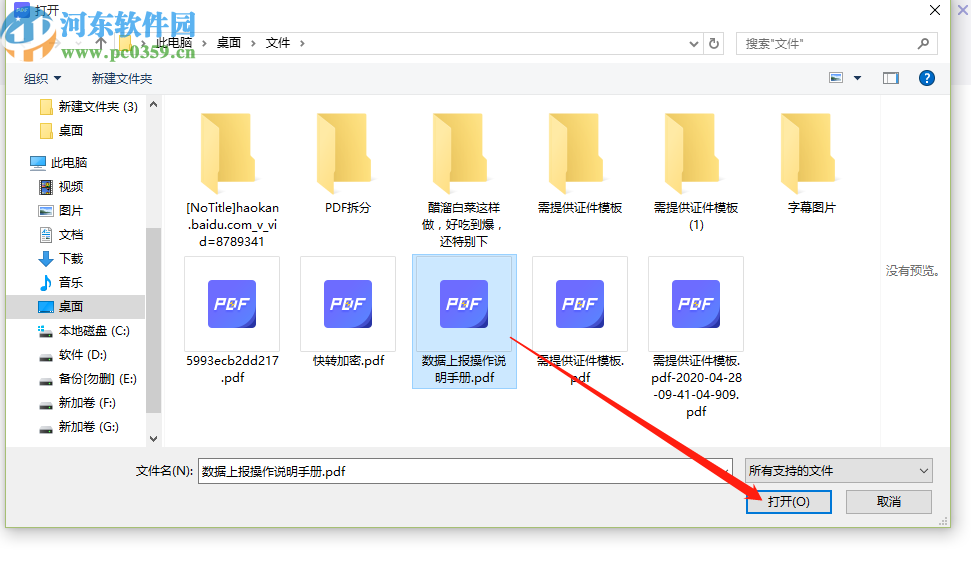
3.点击打开按钮之后在软件界面就可以看到想要处理的PDF文件了,然后点击上方的转Word功能图标。
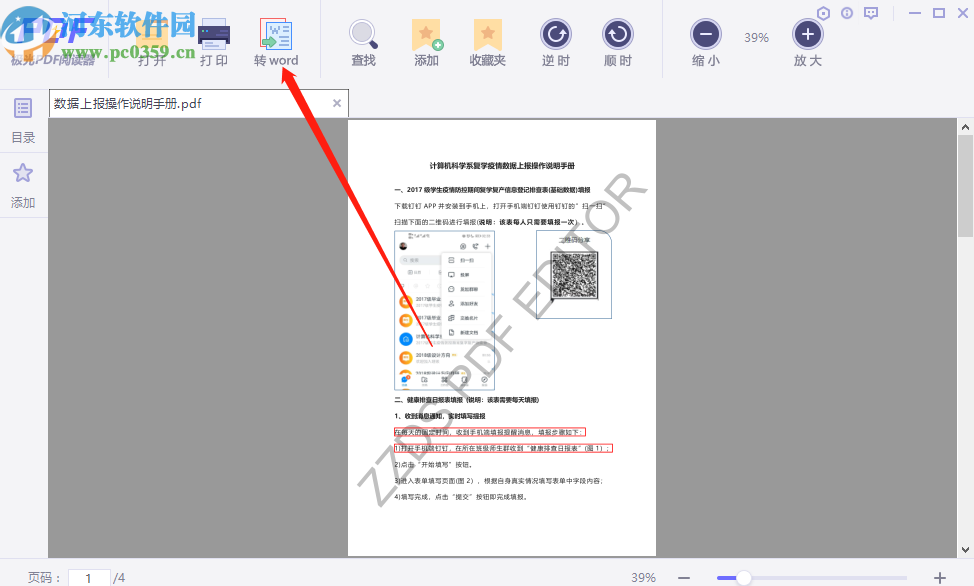
4.点击转Word之后就会进入到PDF转换功能界面,在这个界面中选择转PPT功能,然后设置转换的页面范围,可以在界面左下角更改文件的输出路径。
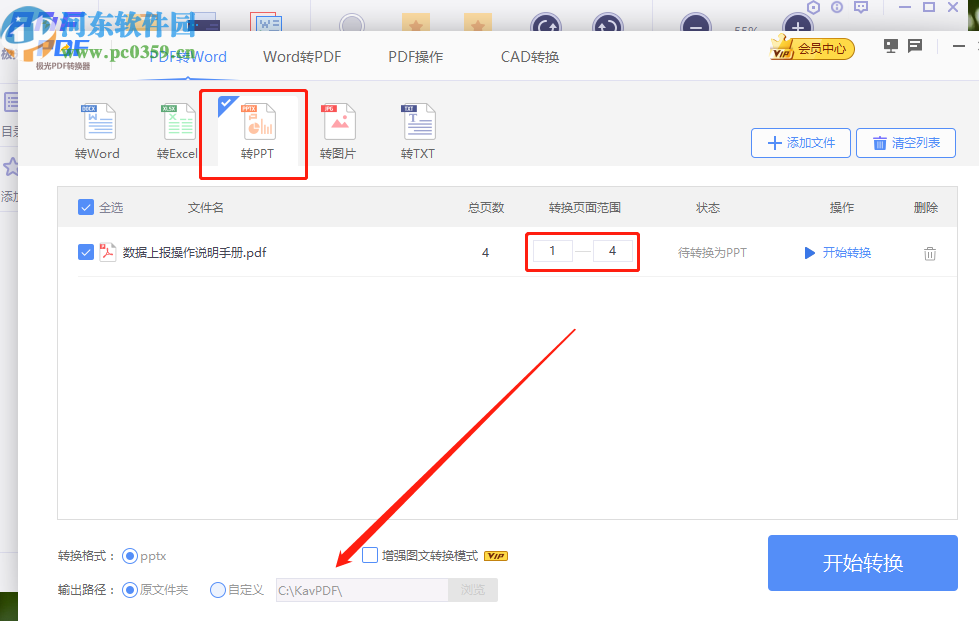
5.最后设置好转换范围和输出路径之后,我们点击界面右下角的开始转换按钮就可以开始转换PDF文件为PPT文件的操作了。